Paano at kung ano ang gagana sa mga nakatagong file sa Windows 7
Alam mo ba na hindi lahat ng mga file at folder ay ipinapakita sa Windows 7 Explorer? Ang ilan sa kanila ay nakatago. Ginagawa ito, una sa lahat, para sa mga kadahilanang pangseguridad, dahil ang isang user na may mga karapatang pang-administratibo ay maaaring aksidenteng o hindi sinasadyang magtanggal, maglipat, magpalit ng pangalan ng isang bagay ...
Gayunpaman, ang pagprotekta sa Windows 7 sa pamamagitan ng pagtatago ng mga file ay isang tabak na may dalawang talim: sa isang banda, hindi makikita ng gumagamit ang mga ito at hindi makapinsala sa kanila, at sa kabilang banda, lumilikha ito ng mga karagdagang pagkakataon para sa pag-mask ng malware.
Kaya alin ang mas mahusay? Gawing nakikita ang mga nakatagong file o hayaan ang mga ito kung ano ang mga ito? Pinakamainam, ayon sa may-akda, kaya:
- kung hindi mo uuriin ang iyong sarili bilang isang makaranasang gumagamit - hayaan ang mga nakatagong file na manatiling nakatago, ang kanilang kakayahang makita ay wala pa ring kahulugan sa iyo;
- kung bihasa ka sa istraktura ng system, magagawa mong "sa pamamagitan ng mata" na makilala ang isang malisyosong file mula sa isang lehitimong file, i-on ang pagpapakita ng mga nakatagong file.
Paano ipakita ang mga hindi nakikitang file sa explorer?
Para sa mga gumagamit ng Windows 7, ang buong pamamaraan ay ang mga sumusunod.
- Buksan ang Control Panel sa pamamagitan ng Start Menu
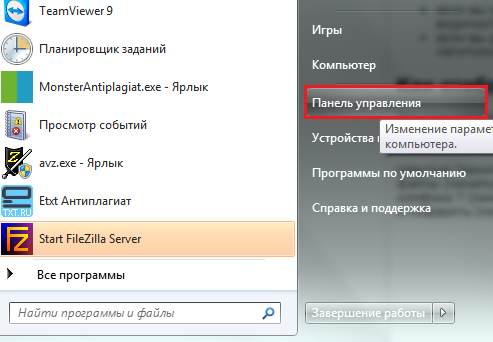
o ang programang "Run", upang ilunsad kung saan kailangan mong pindutin ang "Windows" + "R" sa keyboard at ipasok ang command sa field na "Buksan": kontrol.
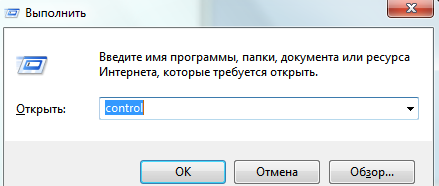
- Buksan ang Mga Opsyon sa Folder.
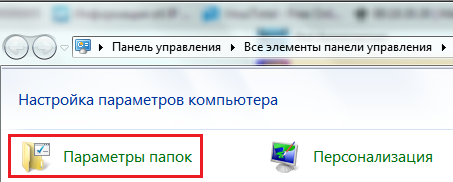
- Pumunta sa tab na "View". Mag-scroll pababa sa listahan ng "Mga advanced na opsyon." Buksan ang "Mga nakatagong file at folder", pagkatapos ay lagyan ng tsek ang kahon sa tabi ng "Ipakita ang mga nakatagong file, folder, drive".
- Dito, medyo mas mataas, mayroong isa pang parameter na responsable para sa pagpapakita ng mga hindi nakikitang file: "Itago ang mga protektadong file ng system". Bilang default, ito ay pinili, iyon ay, ang mga protektadong file ay hindi ipinapakita sa gumagamit. Alisan ng tsek ang item na ito at i-click ang OK.
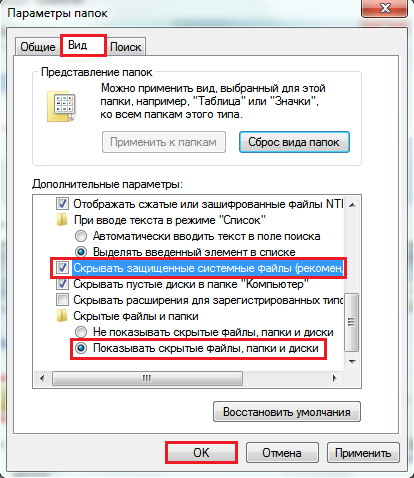
- Pagkatapos mong alisan ng check ang "Itago ang mga protektadong operating system file", tatanungin ka ng Windows 7 kung pinag-isipan mong mabuti at kung nakikita mo ang mga posibleng kahihinatnan ng naturang pagpili. Kung sigurado ka sa tama ng iyong mga aksyon, i-click ang "Oo".
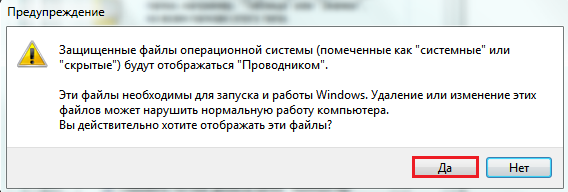
Ngayon sa desktop, pati na rin sa iba pang mga direktoryo, makikita mo ang ilang mga translucent na elemento:
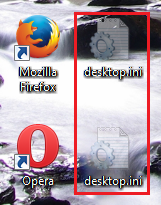
Ito ang mga file na minarkahan ng attribute na "nakatagong" (tatalakayin sa ibaba ang ilang salita tungkol sa mga attribute).
Paano alisin ang visibility ng mga nakatagong file
Upang maibalik ang orihinal na mga setting ng visibility ng file, kailangan mong buksan muli ang "Mga Opsyon sa Folder" - "Tingnan" at i-click ang pindutang "Ibalik ang Mga Default".
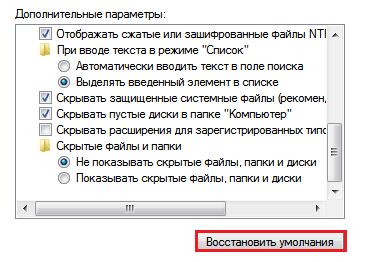
Paano itago ang iyong file o folder?
Nakatago mula sa prying mata ay maaaring hindi lamang Windows 7 file, kundi pati na rin ang mga file ng user. At ikaw mismo ay maaaring gumawa ng alinman sa iyong mga dokumento na hindi nakikita, ngunit sa kondisyon na ang pagpapakita ng mga nakatagong file sa mga pagpipilian sa folder ay hindi pinagana. Paano ito gagawin?
Mga Katangian ng File
Ang mga file na ginawa sa Windows ay maaaring magkaroon ng mga katangian, na mga katangian na nagbibigay sa kanila ng mga espesyal na katangian. Narito ang mga pinakamahalaga:
- "Para lamang sa pagbabasa". Ang katangiang ito ay nagmamarka ng mga file na read-only ng operating system. Hindi dapat baguhin ang mga ito dahil maaaring masira nito ang functionality ng Windows.
- "System" - ang mga file na minarkahan ng attribute na ito ay may mas mataas na antas ng proteksyon kaysa sa "read-only". Ang mga file ng system ay kritikal sa pagpapatakbo ng Windows, kaya hindi sila lumalabas sa File Explorer.
- "Nakatago" - ang mga file at folder na may ganitong katangian ay hindi rin ipinapakita sa Explorer. Ang mga nakatagong file ay mahalaga sa iba't ibang antas para sa paggana ng Windows, kadalasan ang mga ito ay hindi nakikita para lamang sa kaginhawahan ng pag-browse ng data sa mga direktoryo.
- Ang "Archived" ay isang hindi na ginagamit na katangian na minana ng NTFS file system mula sa hinalinhan nitong FAT. Sa mga naunang bersyon ng Windows, minarkahan nito ang data para sa backup.
Kapag nilagyan mo ng check ang "Ipakita ang mga nakatagong file, folder at drive" sa mga setting ng mga opsyon sa folder, ginawa mong nakikita ang mga file na may katangiang "Nakatagong".
Kapag na-uncheck mo ang opsyong "Itago ang mga protektadong system file," ginawa mong nakikita ang mga file na may katangiang "System."
Ihambing kung ano ang hitsura ng direktoryo ng "Drive C:" sa pagpapakita lamang ng mga nakatagong file:
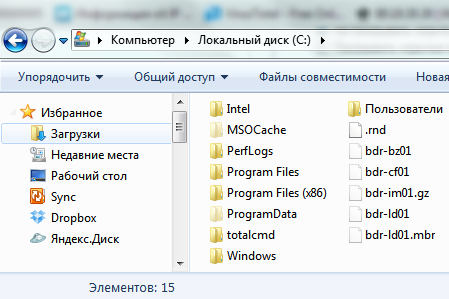
at tulad nito - nakatago at sistematiko:
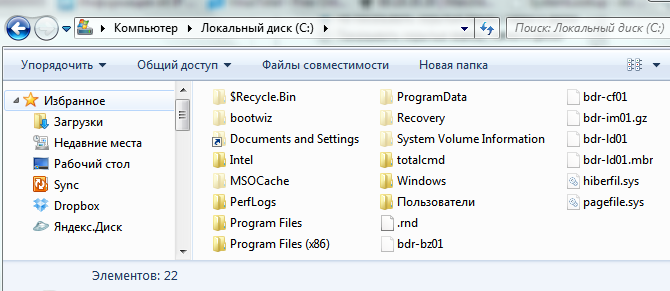
Kaya, upang itago ang iyong custom na file o folder, kailangan mong baguhin ang mga katangian nito nang naaayon. Para dito:
- buksan ang menu ng konteksto ng nais na file sa pamamagitan ng pag-right-click sa mouse at piliin ang "Properties".
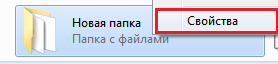
- i-click ang tab na Pangkalahatan at sa seksyong Mga Katangian lagyan ng tsek ang Nakatagong kahon, pagkatapos ay i-click ang OK.
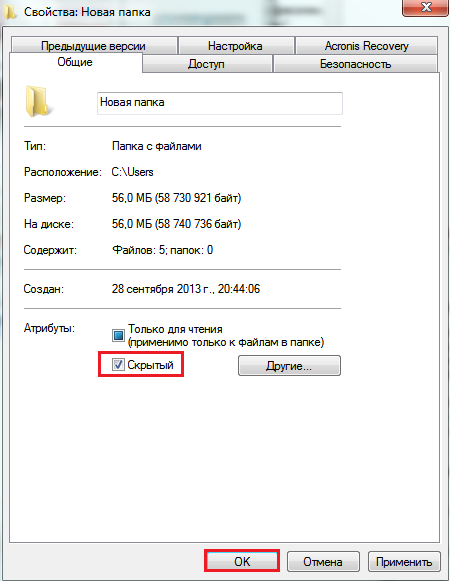
Ang parehong aksyon ay maaaring isagawa gamit ang command line sa pamamagitan ng pagpapatupad ng command dito: attrib +h “C:UsersUser_1DesktopMoya_Papka” /s /d
- attrib– paglulunsad ng system utility attrib.exe, na nagtatakda ng mga katangian ng mga file at folder;
- +h– ang pagtatakda ng katangiang “nakatago” (nakatago), ang senyas na “+” ay nangangahulugang “italaga ang katangian”, at “-” ay nangangahulugang alisin ito;
- “C:UsersUser_1DesktopMoya_Papka”- ang landas sa folder o file na ang mga katangian ay binabago namin, kung mayroong mga hindi Latin na character o mga puwang sa landas - kinakailangan ang mga quote;
- parameter /s nangangahulugang "maglapat ng aksyon sa lahat ng mga nested na file at subdirectory ng folder";
- parameter /d nangangahulugang "proseso ang mga file at direktoryo".

Iba pang mga programa para sa pagtatrabaho sa mga nakatagong file
Maaari mo ring tingnan ang mga nakatagong at system file sa pamamagitan ng mga alternatibong file manager - Total Commander at mga analogue nito.
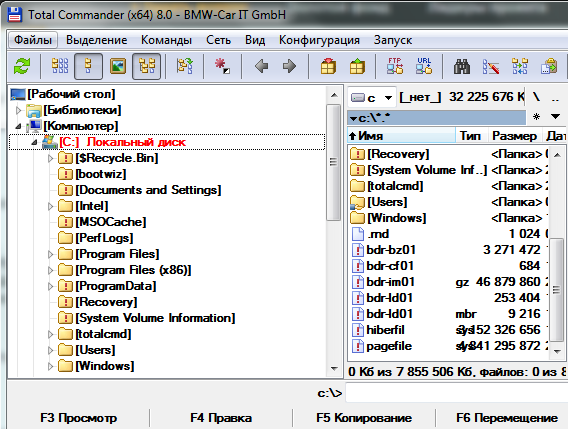
Upang gawin ito, sa mga setting ng Total Commander, pati na rin sa mga katangian ng mga folder sa Windows 7, ang opsyon na "Ipakita ang mga nakatagong at mga file ng system" ay dapat na aktibo. Sa Total Commander, ito ay matatagpuan sa menu na "Configuration" - "Mga Setting" at "Mga Nilalaman ng Panel".
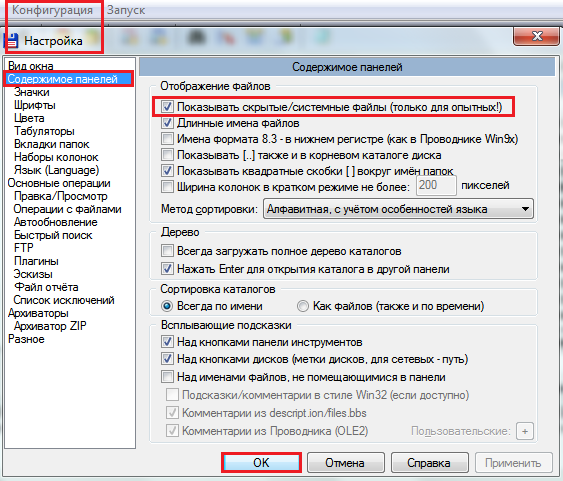
Upang gawing nakatago ang isang file o, sa kabaligtaran, nakikita gamit ang mga tool ng Total Commander, kailangan mong buksan ang menu na "Mga File", piliin ang "Baguhin ang Mga Katangian" at itakda ang naaangkop na mga setting sa window ng parehong pangalan.
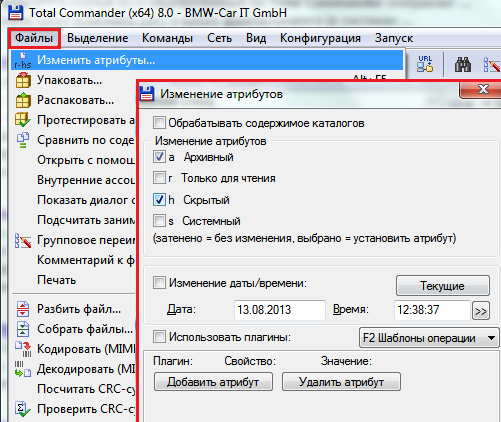
Ang isa pang file manager ay ang console FAR Manager, na bilang default ay nagpapakita ng lahat ng mga nakatago at system file ng Windows. Dito, ang hindi nakikita sa explorer ay ipinapakita na dimmed.
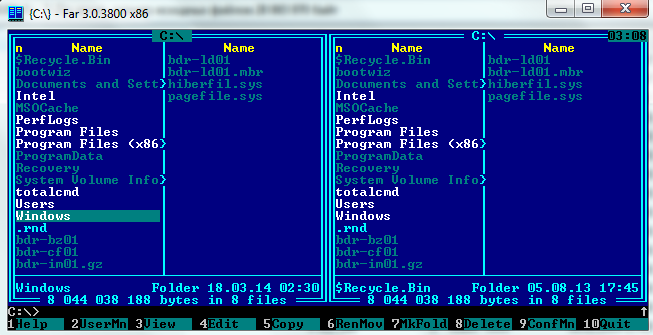
Sa ibaba ng talahanayan ay isang command line na maaaring magamit upang italaga ang mga nais na katangian sa anumang file o direktoryo:
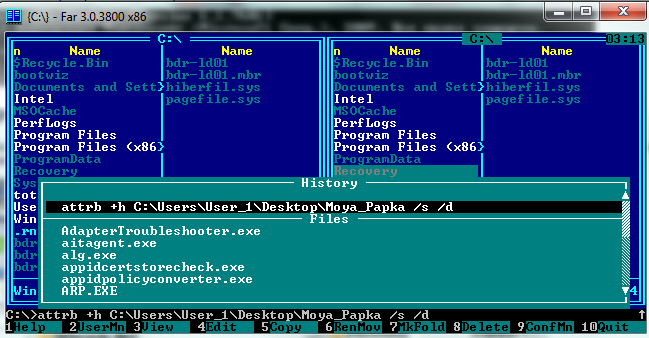
Mayroong iba pang mga tool para sa pagtatrabaho sa mga nakatagong Windows file, ngunit kung ano ang aming sakop dito ay sapat na sa karamihan ng mga kaso.














